ЗаСК5 коментарівОстаннє оновлення 6 серпня 2019 року
Нещодавно розроблений додаток Files в iOS 13 приносить багато нових покращень порівняно з попередньою версією. Ви не тільки отримуєте більш детальну інформацію про будь-який файл під час використання програми, але й у iOS 13 доступні нові елементи керування, які полегшують керування файлами.
Додаток iOS 13 і iPadOS Files тепер також підтримує зовнішні USB-накопичувачі, SD-карту, а також можливість працювати з файловими серверами/мережевими спільними дисками. які підтримують SMB 3.0. Додаток Files також додав нову функцію спільних папок із покращеними дозволами та керуванням привілеями, що допомагає краще співпраця.
Пов'язані:
- Де знаходиться вкладка App Store Update в iOS 13 та iPadOS
- Де знаходиться Camera Roll в iOS 13 та iPadOS?
- Нова функція Safari Download Manager в iOS 13 зробить вас більш продуктивними
- Ці 7 функцій iOS 13 покращать вашу цифрову «якість життя» від швидкості до роботи від акумулятора
Окрім цих розширених функцій, Apple також зосередилася на тому, як користувачі можуть легко виконувати деякі щоденні завдання під час використання програми. Одне з цих покращень зосереджено на перейменуванні існуючих файлів і папок.
Зміст
- Як перейменувати документи в програмі «Файли» за допомогою iOS 13
-
Перейменуйте папки в програмі «Файли» за допомогою контекстного меню
- Схожі повідомлення:
Як перейменувати документи в програмі «Файли» за допомогою iOS 13
Коли ви зберігаєте документи у Файли з різних джерел, таких як PDF із Safari тощо, вони зберігаються з оригінальною назвою завантаження. У iOS 12 не було прямого способу перейменувати файл на вашому iPhone під час використання програми «Файли».
- Відкрийте програму Файли на своєму iPhone
- Торкніться «Огляд» унизу праворуч і знайдіть документ
- Тривале натискання на мініатюру документа в програмі «Файли».
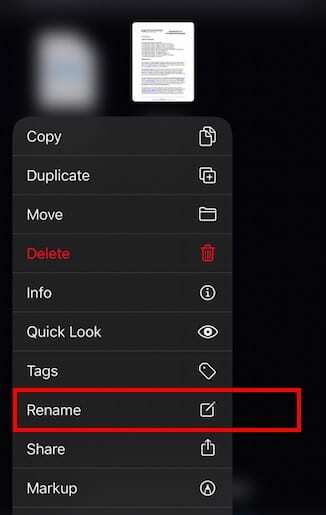
Ознайомтеся з новими елементами керування додатком Файли в iOS 13 та iPadOS - Виберіть «Перейменувати» з контекстного меню
- Введіть нове ім’я документа замість старого в текстовому полі.
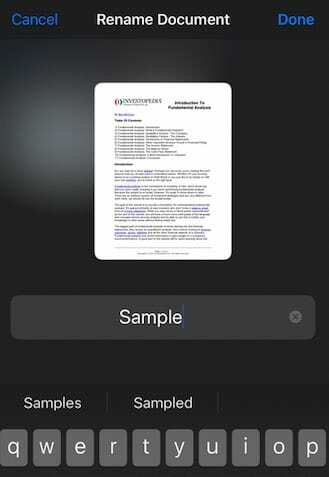
Введіть нове ім'я та натисніть «Готово» - Після завершення натисніть Готово
Це так просто в iOS 13! Старе ім’я файлу негайно перейменовується.
Перейменуйте папки в програмі «Файли» за допомогою контекстного меню
Перейменування папки в програмі Файли працює таким же чином.
Просто довго натисніть на папку, яку потрібно перейменувати, і виберіть «Перейменувати» з контекстного меню, щоб почати.
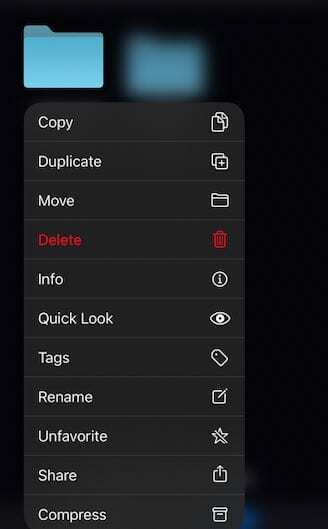
Застереження при використанні зовнішнього або USB накопичувачі за допомогою iPhone або iPad. Зауважте, що формати файлів, які підтримуються зовнішніми дисками: незашифрований APFS, незашифрований HFS+, FAT і exFAT.
Обов’язково ознайомтеся з нашим вичерпним висвітленням нової програми Files на iPadOS:
- Все в новій програмі Файли для iPadOS
- Зовнішній жорсткий диск не працює з iPad або iPhone за допомогою iPadOS або iOS 13?
- Як заархівувати та розпакувати файли на вашому iPad за допомогою iPadOS
Сподіваємося, що ця коротка стаття була вам корисною. Будь ласка, повідомте нам у коментарях нижче, якщо у вас виникли запитання або ви хочете поділитися улюбленими порадами.

Одержимий технологіями з самого початку появи A/UX на Apple, Судз (США) відповідає за редакційне керівництво AppleToolBox. Він базується в Лос-Анджелесі, Каліфорнія.
Sudz спеціалізується на висвітленні всього macOS, переглянувши десятки розробок OS X і macOS протягом багатьох років.
У минулому житті Судз працював, допомагаючи компаніям зі списку Fortune 100 з їхніми технологіями та прагненнями до трансформації бізнесу.